Om du har lagt till flera bloggare på din webbplats kan en checklista för blogginlägg hjälpa dig att se till att alla skriver i samma stil och kommer ihåg alla viktiga detaljer. ✔
På WPBeginner använder vi själva en checklista för blogginlägg, och det har hjälpt oss att upprätthålla konsekvens i vårt innehåll och se till att varje inlägg uppfyller våra kvalitetsstandarder. 🌟
Vi har funnit det särskilt användbart när vårt team har vuxit, för att se till att alla skribenter följer samma process.
Om du vill göra samma sak kan du följa vår steg-för-steg-guide om hur du lägger till en checklista för blogginlägg i WordPress-redigeraren.
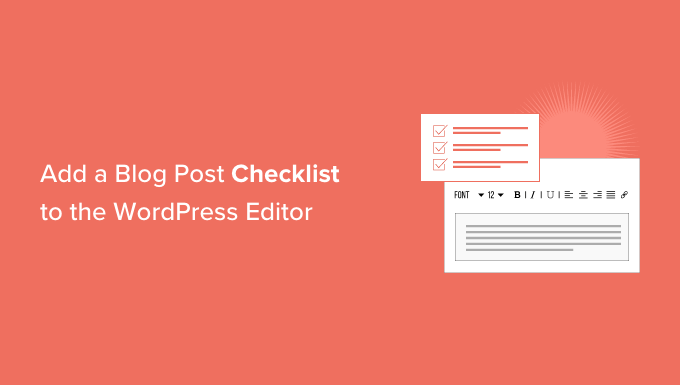
Varför add to en checklista för blogginlägg i WordPress Editor?
En checklista för blogginlägg visar en lista över uppgifter som du behöver göra innan du publicerar ditt inlägg. När du har slutfört skrivandet vill du editera, korrekturläsa, add to kategorier och tags, optimera posten för search engines med mera.
Vissa tillägg till WordPress, t.ex. All in One SEO (AIOSEO), använder checklistor för att hjälpa webbplatsägare med sökmotoroptimering genom att uppmana dem att inkludera primära keywords i sina sökmotorsoptimeringar, meta descriptions, URL:er, underrubriker och blogginläggens brödtext.
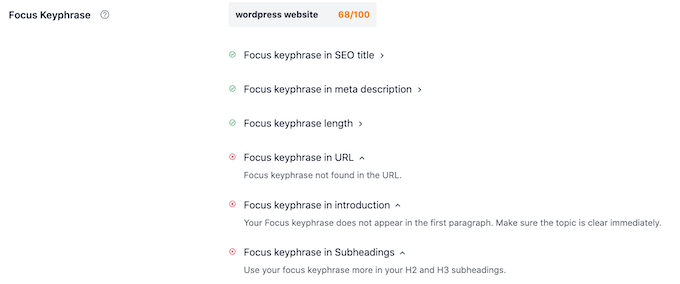
Checklistor för att publicera övervakar vanligtvis din post medan du skriver och kontrollerar sedan varje uppgift när du slutför den. Det gör det lätt att se vad du har gjort bra och vad du fortfarande behöver arbeta med.
Checklistor är också praktiska för WordPress bloggar med flera författare eftersom de kan säkerställa en konsekvent kvalitetsstandard för your content och påskynda skapandet av content.
Med detta i åtanke, låt oss se hur du kan add to en checklista för blogginlägg för att förbättra din WordPress website‘s redaktionella arbetsflöde.
Så häraddar du en checklista för blogginlägg i WordPress till Block Editor
Det enklaste sättet att lägga till en checklistefunktion för blogginlägg i WordPress-redigeraren är att använda PublishPress Checklists.
Detta WordPress-plugin för checklistor lägger till en checklista i högermenyn i sid- eller inläggsredigeraren.
Obs: Om du har en blogg med flera författare rekommenderar vi att du köper PublishPress-sviten för att förbättra ditt redaktionella arbetsflöde.
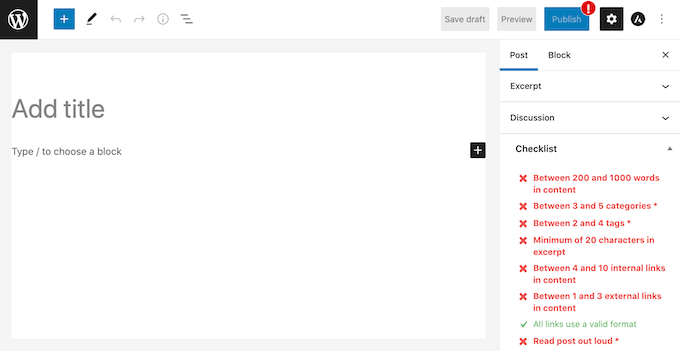
PublishPress har en lista med standarduppgifter som du kan add to din checklista för att skriva artiklar. Du kan också skapa customize-checklistor för din WordPress blogg.
Först måste du installera och aktivera pluginet. Om du behöver fler instruktioner, vänligen se vår guide om hur du installerar ett plugin för WordPress.
Efter aktivering, heada till Checklistor ” Settings i WordPress dashpanelen.
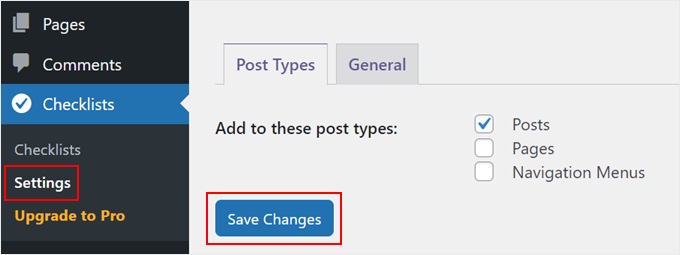
Här kan du välja var WordPress ska visa din checklista. För att add to en blogg-checklista till Gutenberg editor, vill du markera kryssrutan “Posts”.
När du har gjort det klickar du bara på knappen “Save Changes”.
You can then build your checklist by going to Checklists ” Checklistor.
Here, you’ll see all of the standard tasks that you can add to your blog post checklist. PublishPress kan upptäcka när dessa uppgifter är completed och kontrollera dem åt dig.
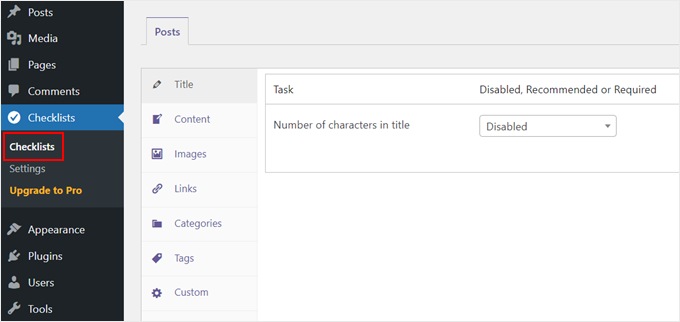
Alla dessa uppgifter är inaktiverade som standard och kategoriseras efter titel, innehåll, bilder, länkar, kategorier, taggar och anpassad.
Om du vill add to en uppgift till checklistan för blogginlägget öppnar du dropdown-menyn “Inaktiverad, Rekommenderad eller Obligatorisk”.

You can now choose between “Required” or “Recommended”.
Om du klickar på “Obligatoriskt” kan auktoriseringar inte publicera sina WordPress-poster utan att först kontrollera uppgiften.
Om användaren klickar på knappen “Publicera” utan att ha slutfört alla “obligatoriska” uppgifter, kommer WordPress att visa ett “Please complete the following tasks before publishing” message.
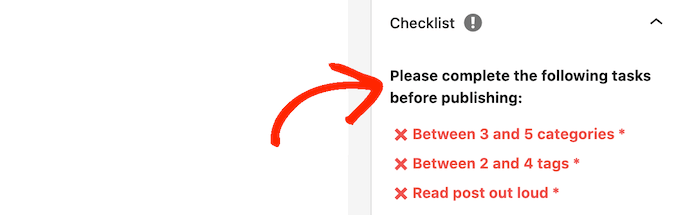
Om du istället väljer “Rekommenderad” kommer editorn att visa ett message som uppmanar auktorisatorer att slutföra eventuella utestående “Rekommenderade” uppgifter innan publicering.
Behöriga kommer dock att kunna publicera sina posts utan att ha completed dessa uppgifter.
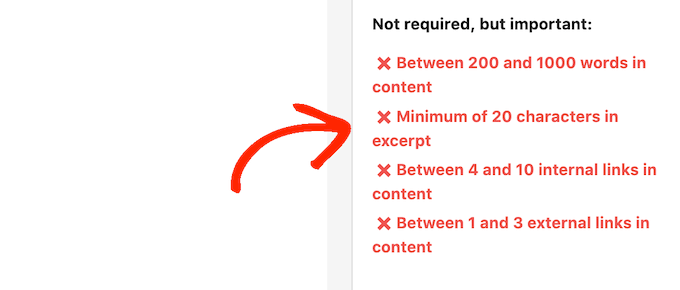
När du har valt mellan “Rekommenderad” och “Obligatorisk” kan du gå vidare till “Vem kan ignorera uppgiften?
Här kan du låta vissa användarroller publicera ett post utan att completed uppgiften, även om den uppgiften är “obligatorisk”. Till exempel kan du lita på att din sites admins eller editors hoppar över den här uppgiften om de tycker att det är bäst så.
För att add to en användare roll till din “ignorera” lista, click på “Who can ignore the task?” box.
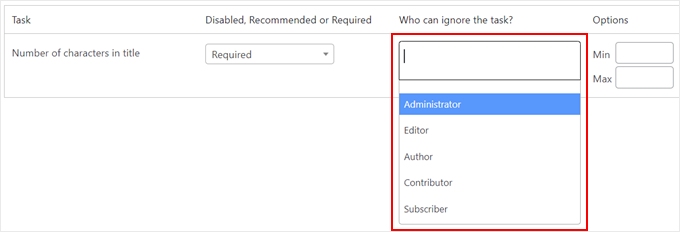
Detta öppnar en dropdown som visar alla de olika roller som användare har på din site.
You can now simply click on a roll to add those users to your “ignore”-list.

För vissa uppgifter kan you behöva ange ett högsta och ett lägsta värde. Du kan till exempel ställa in ett minsta antal kategorier som auktoriseringar måste add to ett post. Om du vill veta mer kan du vänligen läsa vår guide om hur du lägger till kategorier och underkategorier i WordPress.
Om uppgiften har en “Min” och “Max” section kan du skriva in de siffror du vill använda.
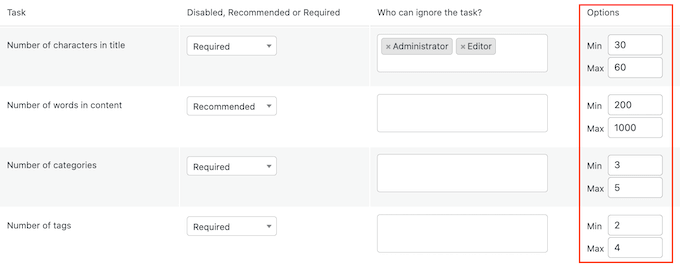
Om du vill add to fler uppgifter till din checklista upprepar du bara processen som beskrivs ovan.
Du kan också add to custom tasks till din checklista för blogginlägg.
Nackdelen är att PublishPress inte kan kontrollera om författaren har completed custom tasks. Detta innebär att författaren måste göra denna kontroll manuellt.
För mer information om customize-uppgifter som du kanske vill lägga till, vänligen se vår guide om hur du optimerar dina blogginlägg för sökmotorsoptimering gillar ett proffs.
För att skapa en anpassad uppgift rullar du helt enkelt längst ner på vyn och klickar sedan på “Add custom task”.
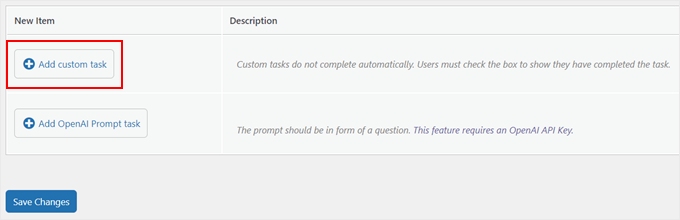
This adds a new task ready for you to customize (lägger till en ny uppgift som du kan customize).
Börja med att skriva in uppgiftens namn i fältet “Enter name of customize task”. Den här texten kommer att visas i din checklista för publicering, så se till att den låter författarna veta exakt vad de behöver göra.

Du kan nu göra denna uppgift “Rekommenderad” eller “Obligatorisk” och ge vissa användare alternativet att ignorera denna uppgift genom att följa processen som beskrivs ovan.
För customize-uppgifter kan du ange vilka användare som kan markera uppgiften som completed. Du kan t.ex. använda customize tasks för att skapa en särskild checklista för “Editing” för användare som har rollen Editor.

För att göra detta klickar du på boxen “Which roles can mark this task as completed”. Detta öppnar en dropdown där du kan clicka för att välja någon av dina användares roller.
När du har lagt till alla uppgifter i din checklista klickar du bara på knappen “Save Changes”. Nu kan du besöka WordPress Editor för att se din checklista för blogginlägget live.
Vilken typ av uppgifter kan du lägga till i en checklista för blogginlägg före publicering?
Varje site i WordPress har olika objekt på checklistan i sin Editor. Men om du behöver lite inspiration, här är vad du kan add to your pre-publishing checklist:
- Använd en grammatikkontroll, en plagiatkontroll och en AI-detektor för att upprätthålla kvaliteten på your content.
- Add a featured image.
- Add alt text till images.
- Lägg till call-to-action-knappar i hela innehållet där det behövs.
- Inkludera interna länkar.
- Om det finns externa länkar ska du markera dem som nofollow för att bevara din auktorisering av länkar.
- Se till att formateringen ser bra ut på framsidan.
- Infoga meta titles och meta descriptions för Google och sociala media.
Experttips och tricks för att anpassa din WordPress-redigerare
Att lägga till en checklista för blogginlägg är bara ett sätt att förbättra din upplevelse av WordPress-redigeraren. Här är några fler experttips och tricks som hjälper dig att anpassa och förbättra ditt redigeringsarbetsflöde:
- Så här lägger du till samarbete i WordPress Block Editor (Google-Doc Style)
- Så här ersätter du platshållartexten “Lägg till titel” i WordPress
- Så här döljer du block från specifika användare i WordPress Editor
- Så här anpassar du bakgrundsfärgen i WordPress Block Editor
- Så här inaktiverar du fullskärmsredigeraren i WordPress
- Så här använder du den distraktionsfria fullskärmsredigeraren i WordPress
Vi hoppas att den här artikeln hjälpte dig att lära dig hur du lägger till en bloggchecklista i WordPress-redigeraren. Du kanske också vill kolla in våra expertval av de bästa Gutenberg-blockpluginsen för WordPress och vår guide om hur du ångrar ändringar i WordPress med inläggsrevisioner.
If you liked this article, then please subscribe to our YouTube Channel for WordPress video tutorials. You can also find us on Twitter and Facebook.





Have a question or suggestion? Please leave a comment to start the discussion.